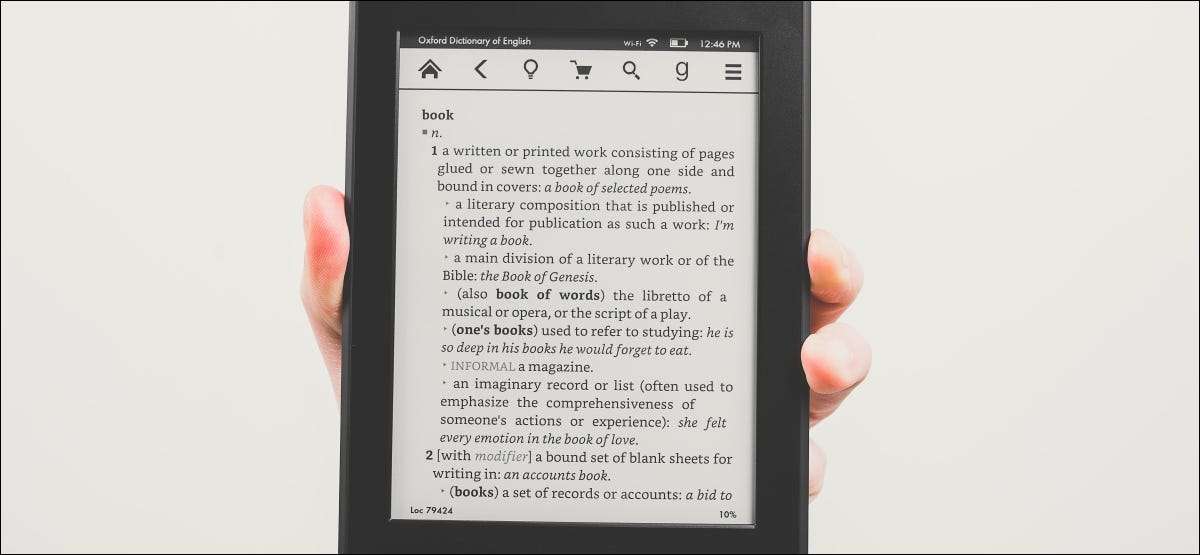
Jeśli twój Kindle działa wolno, zamrażanie lub w inny sposób daje ci kłopoty, pierwszy krok powinien być ponownym uruchomieniem. Oto, jak i jak w pełni zresetować Kindle, jeśli ponowne uruchomienie nie działa.
Jak ponownie uruchomić Kindle
Jest kilka różnych sposobów ponownego uruchomienia Kindle. Jeśli pracuje normalnie, najprostszym sposobem jest przytrzymanie przycisku zasilania (ten na dole urządzenia, którego używasz, aby odblokować ekran) przez około 10 sekund.

Gdy okno dialogowe pojawia się, dotknij "Uruchom ponownie" i poczekaj kilka chwil, podczas gdy przechodzi proces ponownego uruchomienia.
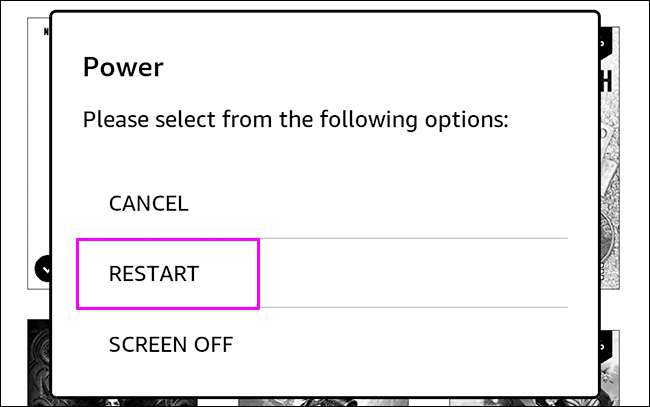
Alternatywnie, jeśli urządzenie jest nie odpowiadające, możesz przytrzymać przycisk zasilania, aż ekran miga, a proces ponownego uruchomienia rozpocznie się - około 40 sekund.
Wreszcie możesz również ponownie uruchomić Kindle z menu. Na ekranie głównym dotknij trzy małe kropki w prawym górnym rogu.

Dotknij "Ustawienia" w wyświetlonym menu.
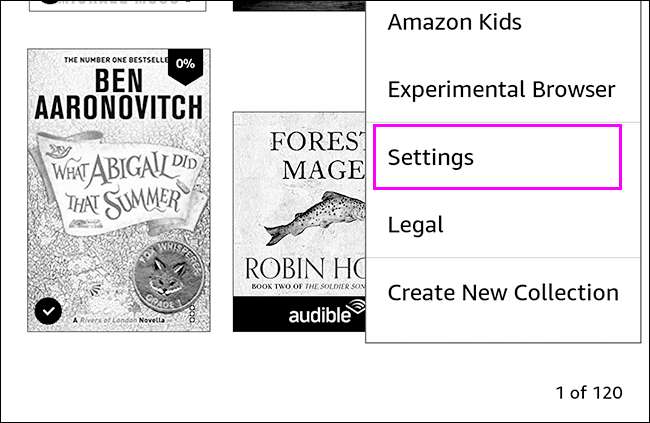
Dotknij ponownie trzy małe kropki, a następnie dotknij "Uruchom ponownie".
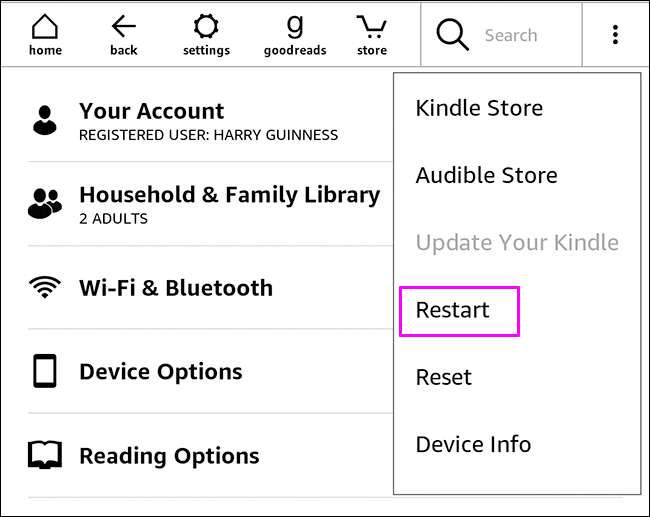
Jak zresetować Kindle
Jeśli restart nie naprawi się twojego Kindle (lub chcesz zwrócić go do swojego stanu fabrycznego przed sprzedażą lub dążeniem ), musisz wykonać pełny reset. Spowoduje to usunięcie wszystkich pobranych książek, audiobooków i innych plików, które zostały pobrane, zresetuj dowolne ustawienia, które zmieniłeś, i umieść Kindle w swoim oryginalnym, fabrycznym domyślnym stanie oprogramowania.
Wskazówka: Przed wykonaniem pełnego przywrócenia fabrycznego, aby naprawić problemy, możesz chcesz Upewnij się, że twój Kindle działa najnowszą wersję firmy Amazon Kindle Firmware . Oprogramowanie układowe jest typem oprogramowania dla takich urządzeń, a aktualizacje oprogramowania mogą rozwiązać problemy.
Na ekranie głównym stuknij trzy małe kropki, a następnie przejdź do "Ustawienia".
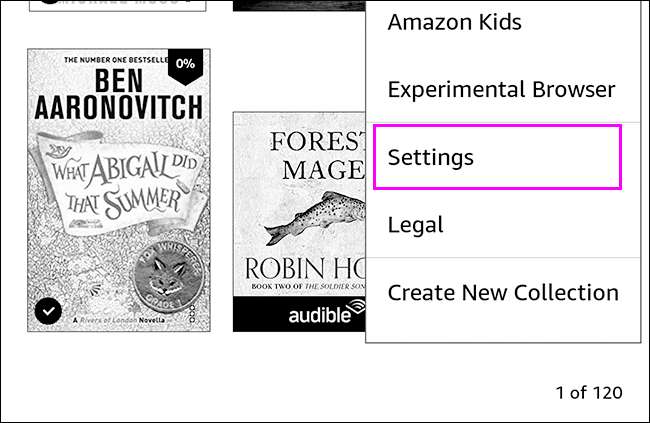
Stuknij ponownie trzy małe kropki, a następnie dotknij "Reset".

Dotknij "Tak," i poczekaj, podczas gdy twój Kindle restartuje.
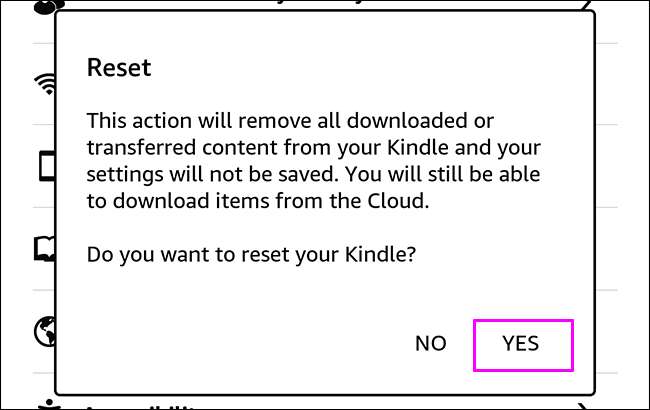
Kiedy zaczyna się ponownie, będzie to jak Świeży Kindle. . Musisz zalogować się na swoje konto Amazon i ponownie pobierz wszystkie Twoje książki.







